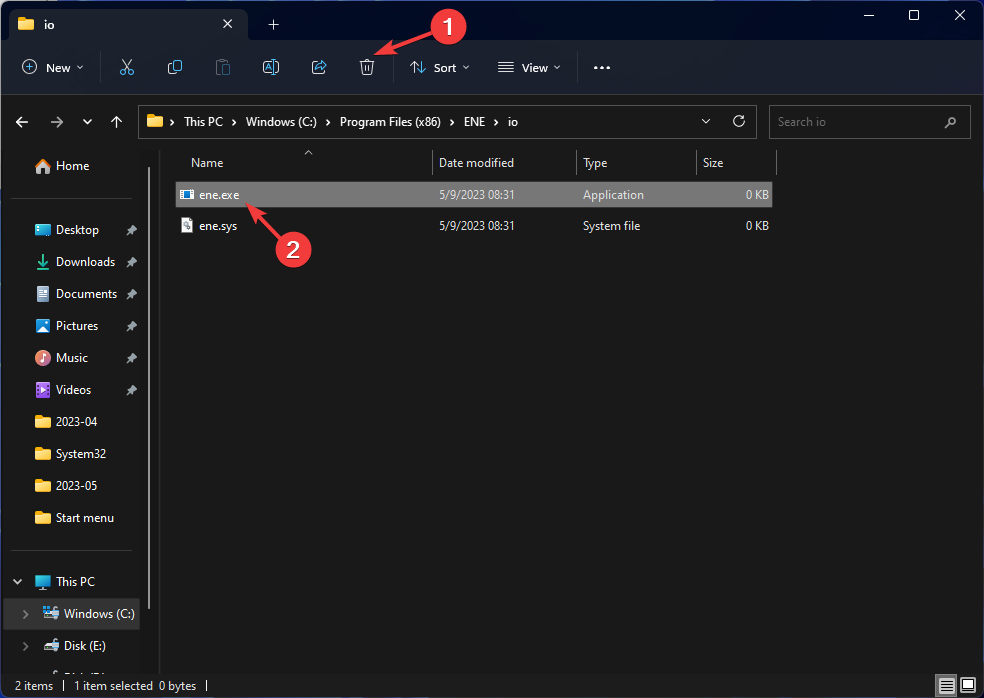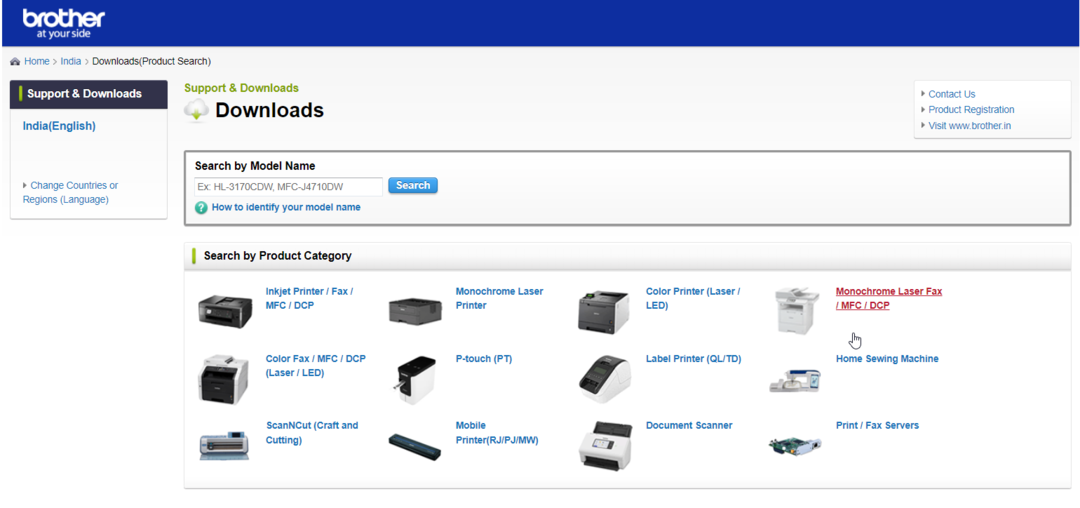Isprobajte ove jednostavne popravke za Ticketmasterovu pogrešku Pardon the Interruption
- Pogreška The Ticketmaster: Pardon the Interruption može se pojaviti iz mnogo razloga. Problemi s mrežnom vezom najčešći su uzrok pogreške.
- Provjera statusa Ticketmaster poslužitelja može vam pomoći da odlučite gdje je problem.

- Optimizirajte korištenje resursa: Opera One koristi vaš Ram učinkovitije nego Brave
- AI i prilagođen korisniku: Nova značajka dostupna izravno s bočne trake
- Bez reklama: Ugrađeni Ad Blocker ubrzava učitavanje stranica i štiti od rudarenja podataka
- Prikladno za igranje: Opera GX je prvi i najbolji preglednik za igrače
- ⇒ Nabavite Operu One
Jedan od najneugodnijih problema koje korisnici prijavljuju na Ticketmasteru je nemogućnost kupnje ulaznica zbog pogreške. The
Ticketmaster: Oprostite na smetnji pogreška se pojavljuje kada postoji problem s postupkom kupnje koji pokušavate.Također, Ticketmaster može naići na pogreške ako ga koristite na spor preglednik Chrome u sustavu Windows 11.
Što uzrokuje pogrešku Pardon the Interruption na Ticketmasteru?
Ticketmaster je dobro izgrađeno web mjesto koje zahtijeva stabilnu mrežnu vezu i uslugu preglednika za nesmetan rad. Mnogi čimbenici mogu uzrokovati probleme s njegovim aktivnostima, uzrokujući da naiđe na pogrešku Oprosti zbog prekida.
Neki od uzroka pogreške su:
- Problemi s mrežnom vezom –Zagušenost mreže i niska propusnost može uzrokovati probleme s web mjestom Ticketmaster. Može spriječiti povezivanje vašeg preglednika s poslužiteljima web-mjesta, uzrokujući rušenje procesa ili pojavu pogrešaka.
- Problemi s predmemorijom preglednika i kolačićima – Web stranice kao što je Ticketmaster koriste kolačiće za rad i nude bolje iskustvo pregledavanja za korisnike. Dakle, ako imate kolačići onemogućeni u vašem pregledniku, može uzrokovati probleme. Također, datoteke predmemorije i kolačića mogu postati stare i oštećene. Stoga mogu uzrokovati pogreške.
- Problemi s dodacima preglednika trećih strana –Dodaci za preglednike trećih strana instaliran na vašem pregledniku može uzrokovati smetnje u vašim aktivnostima na web stranici Ticketmaster. Oni mogu uzrokovati sigurnosne probleme za web mjesto, potičući ga da prekine vašu trenutnu aktivnost.
Međutim, ti se uzroci mogu razlikovati na nekoliko uređaja ovisno o okolnostima. Srećom, možete upotrijebiti neke općenite popravke za ispravljanje pogreške.
Kako mogu popraviti Ticketmasterovu pogrešku Pardon the Interruption?
Primijenite sljedeće preliminarne provjere:
- Isključite pozadinske aplikacije radi na vašem računalu.
- Onemogućite bilo koju VPN uslugu na računalu.
- Ponovno pokrenite preglednik Chrome.
- Držite Vlast na vašem ruteru oko 10 sekundi i isključite Ethernet i strujni kabel s rutera na nekoliko sekundi. Priključite potrebne kabele u svoj usmjerivač i uključite ga u a izvor napajanja, zatim pritisnite Vlast dugme.
- Ponovno pokrenite Windows u sigurnom načinu rada i provjerite nastavlja li se greška Ticketmaster.
- Pregledajte priručnik za usmjerivač i provjerite postoji li ažuriranje firmvera usmjerivača postupci. Također, možete se obratiti proizvođaču za upute o tome kako ažurirati svoj usmjerivač.
- Provjeravanje Platforme društvenih medija Ticketmaster za status poslužitelja pomoći će vam da saznate dolazi li pogreška s njihove ili vaše strane. Ako poslužitelji ne rade, sve što možete učiniti je pričekati dok ga ne obnove.
Nastavite s rješenjima u nastavku ako ne možete popraviti pogrešku.
1. Izbrišite predmemoriju i kolačiće preglednika
- Pokreni Google Chrome na računalu, a zatim kliknite tri točke da biste otvorili Jelovnik. Ići Više alata i kliknite na Obriši podatke pregledavanja.

- Odaberite Cijelo vrijeme, potvrdite okvire za Kolačići i drugi podaci o stranicama i Predmemorirane slike i datoteke, zatim kliknite Obriši podatke.

- Ponovno pokrenite preglednik i provjerite nastavlja li se pogreška.
Brisanjem predmemorije i kolačića preglednika izbrisat ćete oštećene datoteke koje ometaju Ticketmaster.
2. Onemogući proširenja za Chrome
- Pokreni Google Chrome na računalu, a zatim kliknite tri točke da biste otvorili Jelovnik. Izaberi Više alata i kliknite na Ekstenzije.

- Onemogućite sva proširenja isključivanjem prekidača za svako.

- Ponovno pokrenite preglednik.
- Gujarati Indic Input 3 ne radi u sustavu Windows 11 [Popravak]
- Kako prisilno otvoriti oštećenu arhivu
- Twitter ima prekoračenje kapaciteta: što to znači i kako to popraviti?
- Kako se riješiti zastave ponosa na programskoj traci sustava Windows 11
- Kako spriječiti Netflix da zabrani vaš VPN 2023
Omogućite proširenja za Chrome jedno za drugim kako biste otkrili ono koje ometa vaše aktivnosti, uzrokujući pogrešku Ticketmaster: Pardon the Interruption.
Provjerite naš vodič za više informacija o uklanjanje zlonamjernih ekstenzija iz Chromea.
Osim toga, nekoliko je korisnika željelo saznati, Koliko sam dugo blokiran od Ticketmastera. Odgovor je 24 sata. Ticketmaster blokira korisnike ako otkrije aktivnost sličnu botu. Zapamtite, to je privremena blokada koja se obično automatski ukida nakon navedenog razdoblja.
Zaključno, imamo vodič o Web-mjesto za ciljanu kupnju ne radi u Chromeu i neke popravke koje možete primijeniti.
Još uvijek imate problema?
SPONZORIRANO
Ako gornji prijedlozi nisu riješili vaš problem, vaše računalo bi moglo imati ozbiljnijih problema sa sustavom Windows. Predlažemo da odaberete sveobuhvatno rješenje poput Fortect za učinkovito rješavanje problema. Nakon instalacije samo kliknite Pogledaj&popravi tipku, a zatim pritisnite Započni popravak.